콘텐츠 데이터 기록 목록 보기
메인 창의 콘텐츠 데이터 기록 목록 보기는 ScanSnap Home에서 관리되는 콘텐츠 데이터 기록 목록을 표시합니다.
메인 창 상단 도구 모음의 콘텐츠 데이터 기록 목록 보기에 대한 보기 모드 전환 버튼을 사용하여 다음 세 가지 유형 중에서 보기 모드를 전환할 수 있습니다.
요약 목록
스캔 이미지의 섬네일과 내용 정보를 표시합니다.
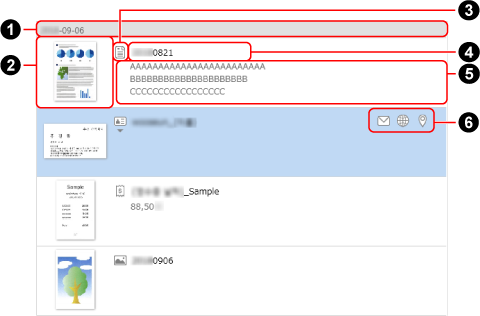
- 날짜(
 )
) 콘텐츠 데이터 기록이 날짜별로 정렬되면 정렬된 콘텐츠 데이터 기록 날짜가 여기에 표시됩니다.
목록이 타이틀로 정렬되면 이 섹션이 표시되지 않습니다.
- 섬네일(
 )
) 섬네일이 여기에 표시됩니다.
이미지의 파일 형식이 JPEG 또는 PDF인 경우, 여러 페이지 이미지의 첫 페이지에 대한 섬네일이 표시됩니다.
- 문서 형태 아이콘(
 )
) 콘텐츠 데이터 기록의 문서 형태 아이콘이 여기에 표시됩니다.
마우스 커서를 아이콘에 올려 놓고 ▼을 클릭하면 문서 형태 목록을 표시하고 문서 형태를 변경할 수 있습니다.
 (문서)
(문서) (명함)
(명함) (영수증)
(영수증) (사진)
(사진)
힌트-
스캔 이미지가 암호로 보호된 PDF 형식으로 저장된 경우, 문서 형태를 변경하면 텍스트가 인식될 수 없습니다. 따라서 값이 없는 내용 정보가 표시됩니다.
- 타이틀(
 )
) 콘텐츠 데이터 기록 타이틀이 표시됩니다. 필요한 경우, 타이틀을 변경할 수 있습니다.
콘텐츠 데이터 기록 문서 형태가 [문서]인 경우, 타이틀을 클릭하면 타이틀 제안 목록이 나타날 수 있습니다.
- 내용 정보 (
 )
) 여기에 내용 정보가 표시됩니다.
문서 형태에 따라 다음 정보가 표시됩니다.
문서
3줄 요약
날짜와 타이틀이 포함되지 않은 인식된 이미지의 텍스트 시작부터 첫 세 줄이 표시됩니다.
명함
이름, 부서 및 직위
영수증
금액, 세금 유형 및 카테고리
사진
사진 날짜 및 메모
- 기능 버튼(
 )
) -

문서 형태가 [명함]인 경우, 내용 정보에서 [E-mail]이 지정되면 표시됩니다.
이 아이콘을 클릭하면 기본 프로그램으로 지정된 전자메일 프로그램이 시작되고 내용 정보의 [E-mail]에 표시된 메일 주소가 대상으로 설정됩니다.

문서 형태가 [명함]인 경우, 내용 정보에서 [URL]이 지정되면 표시됩니다.
이 아이콘을 클릭하면 [URL]에서 지정된 웹사이트가 기본 웹 브라우저에 표시됩니다.

문서 형태가 [명함]인 경우, 내용 정보에서 [주소]가 지정되면 표시됩니다.
이 아이콘을 클릭하면 기본 웹 브라우저가 열리며 Google 지도에 [주소]로 지정된 주소가 표시됩니다.
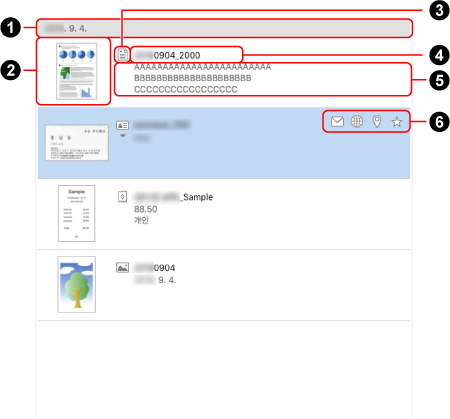
- 날짜(
 )
) 콘텐츠 데이터 기록이 날짜별로 정렬되면 정렬된 콘텐츠 데이터 기록 날짜가 여기에 표시됩니다.
목록이 타이틀로 정렬되면 이 섹션이 표시되지 않습니다.
- 섬네일(
 )
) 섬네일이 여기에 표시됩니다.
이미지의 파일 형식이 JPEG 또는 PDF인 경우, 여러 페이지 이미지의 첫 페이지에 대한 섬네일이 표시됩니다.
- 문서 형태 아이콘(
 )
) 콘텐츠 데이터 기록의 문서 형태 아이콘이 여기에 표시됩니다.
마우스 커서를 아이콘에 올려 놓고 ▼을 클릭하면 문서 형태 목록을 표시하고 문서 형태를 변경할 수 있습니다.
 (문서)
(문서) (명함)
(명함) (영수증)
(영수증) (사진)
(사진)
힌트-
스캔 이미지가 암호로 보호된 PDF 형식으로 저장된 경우, 문서 형태를 변경하면 텍스트가 인식될 수 없습니다. 따라서 값이 없는 내용 정보가 표시됩니다.
- 타이틀(
 )
) 콘텐츠 데이터 기록 타이틀이 표시됩니다. 필요한 경우, 타이틀을 변경할 수 있습니다.
콘텐츠 데이터 기록 문서 형태가 [문서]인 경우, 타이틀을 클릭하면 타이틀 제안 목록이 나타날 수 있습니다.
- 내용 정보 (
 )
) 여기에 내용 정보가 표시됩니다.
문서 형태에 따라 다음 정보가 표시됩니다.
문서
3줄 요약
날짜와 타이틀이 포함되지 않은 인식된 이미지의 텍스트 시작부터 첫 세 줄이 표시됩니다.
명함
이름, 부서 및 직위
영수증
금액, 세금 유형 및 카테고리
사진
사진 날짜 및 메모
- 기능 버튼(
 )
) -
 /
/
콘텐츠 데이터 기록을 즐겨찾기에 할당 또는 할당 해제할 수 있습니다.

문서 형태가 [명함]인 경우, 내용 정보에서 [E-mail]이 지정되면 표시됩니다.
이 아이콘을 클릭하면 기본 프로그램으로 지정된 전자메일 프로그램이 시작되고 내용 정보의 [E-mail]에 표시된 메일 주소가 대상으로 설정됩니다.

문서 형태가 [명함]인 경우, 내용 정보에서 [URL]이 지정되면 표시됩니다.
이 아이콘을 클릭하면 [URL]에서 지정된 웹사이트가 기본 웹 브라우저에 표시됩니다.

문서 형태가 [명함]인 경우, 내용 정보에서 [주소]가 지정되면 표시됩니다.
이 아이콘을 클릭하면 기본 웹 브라우저가 열리며 지도에 [주소]로 지정된 주소가 표시됩니다.
섬네일 목록
스캔 이미지의 섬네일과 콘텐츠 데이터 기록 타이틀을 표시합니다.
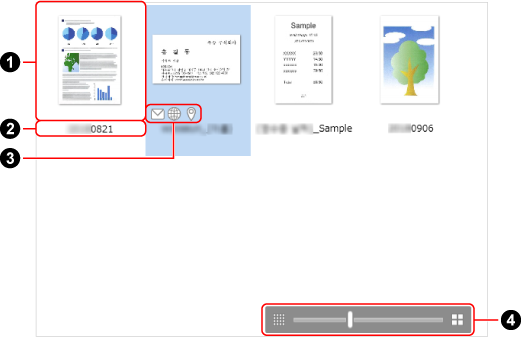
- 섬네일(
 )
) 섬네일이 여기에 표시됩니다.
이미지의 파일 형식이 JPEG 또는 PDF인 경우, 여러 페이지 이미지의 첫 페이지에 대한 섬네일이 표시됩니다.
- 타이틀(
 )
) 콘텐츠 데이터 기록 타이틀이 표시됩니다.
- 기능 버튼(
 )
) -

문서 형태가 [명함]인 경우, 내용 정보에서 [E-mail]이 지정되면 표시됩니다.
이 아이콘을 클릭하면 기본 프로그램으로 지정된 전자메일 프로그램이 시작되고 내용 정보의 [E-mail]에 표시된 메일 주소가 대상으로 설정됩니다.

문서 형태가 [명함]인 경우, 내용 정보에서 [URL]이 지정되면 표시됩니다.
이 아이콘을 클릭하면 [URL]에서 지정된 웹사이트가 기본 웹 브라우저에 표시됩니다.

문서 형태가 [명함]인 경우, 내용 정보에서 [주소]가 지정되면 표시됩니다.
이 아이콘을 클릭하면 기본 웹 브라우저가 열리며 Google 지도에 [주소]로 지정된 주소가 표시됩니다.
- 섬네일 표시 크기 변경(
 )
) 섬네일 크기를 70~150% 배율에서 조정할 수 있습니다.
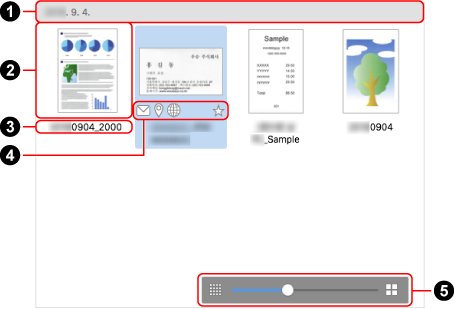
- 날짜(
 )
) 콘텐츠 데이터 기록이 날짜별로 정렬되면 정렬된 콘텐츠 데이터 기록 날짜가 여기에 표시됩니다.
목록이 타이틀로 정렬되면 이 섹션이 표시되지 않습니다.
- 섬네일(
 )
) 섬네일이 여기에 표시됩니다.
이미지의 파일 형식이 JPEG 또는 PDF인 경우, 여러 페이지 이미지의 첫 페이지에 대한 섬네일이 표시됩니다.
- 타이틀(
 )
) 콘텐츠 데이터 기록 타이틀이 표시됩니다. 필요한 경우, 타이틀을 변경할 수 있습니다.
콘텐츠 데이터 기록 문서 형태가 [문서]인 경우, 타이틀을 클릭하면 타이틀 제안 목록이 나타날 수 있습니다.
- 기능 버튼(
 )
) -
 /
/
콘텐츠 데이터 기록을 즐겨찾기에 할당 또는 할당 해제할 수 있습니다.

문서 형태가 [명함]인 경우, 내용 정보에서 [E-mail]이 지정되면 표시됩니다.
이 아이콘을 클릭하면 기본 프로그램으로 지정된 전자메일 프로그램이 시작되고 내용 정보의 [E-mail]에 표시된 메일 주소가 대상으로 설정됩니다.

문서 형태가 [명함]인 경우, 내용 정보에서 [URL]이 지정되면 표시됩니다.
이 아이콘을 클릭하면 [URL]에서 지정된 웹사이트가 기본 웹 브라우저에 표시됩니다.

문서 형태가 [명함]인 경우, 내용 정보에서 [주소]가 지정되면 표시됩니다.
이 아이콘을 클릭하면 기본 웹 브라우저가 열리며 지도에 [주소]로 지정된 주소가 표시됩니다.
- 섬네일 표시 크기 변경(
 )
) 섬네일 크기를 70~150% 배율에서 조정할 수 있습니다.
상세 데이터 목록
여기에 내용 정보가 표시됩니다.
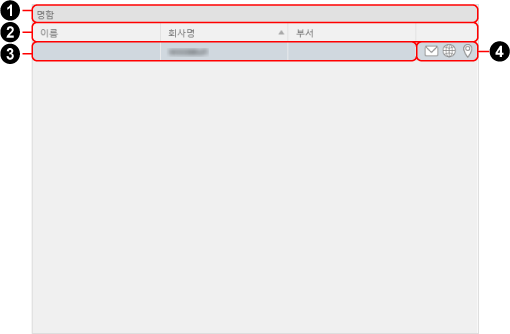
- 문서 형태(
 )
) 콘텐츠 데이터 기록이 문서 형태별로 범주화되고 각 문서 형태는 여기에 표시됩니다.
- 내용 정보 항목 이름 (
 )
) 각 문서 형태의 내용 정보 항목 이름이 여기에 표시됩니다.
항목 이름을 클릭하여 각 내용 정보 항목의 표시 순서 또는 너비를 변경하고 항목을 정렬할 수 있습니다.
또한 문서 형태가 [명함] 또는 [영수증]인 경우, 타이틀을 마우스 오른쪽 버튼으로 클릭하면 나타나는 메뉴의 내용 정보를 표시하거나 숨길 수 있습니다.
- 내용 정보 (
 )
) 여기에 내용 정보가 표시됩니다.
문서 형태에 따라 다음 정보가 표시됩니다.
문서
타이틀 및 문서 날짜
명함
[메모]를 제외한 모두
영수증
코멘트를 제외한 모두
사진
섬네일, 타이틀 및 사진 날짜
- 기능 버튼(
 )
) -

문서 형태가 [명함]인 경우, 내용 정보에서 [E-mail]이 지정되면 표시됩니다.
이 아이콘을 클릭하면 기본 프로그램으로 지정된 전자메일 프로그램이 시작되고 내용 정보의 [E-mail]에 표시된 메일 주소가 대상으로 설정됩니다.

문서 형태가 [명함]인 경우, 내용 정보에서 [URL]이 지정되면 표시됩니다.
이 아이콘을 클릭하면 [URL]에서 지정된 웹사이트가 기본 웹 브라우저에 표시됩니다.

문서 형태가 [명함]인 경우, 내용 정보에서 [주소]가 지정되면 표시됩니다.
이 아이콘을 클릭하면 기본 웹 브라우저가 열리며 Google 지도에 [주소]로 지정된 주소가 표시됩니다.
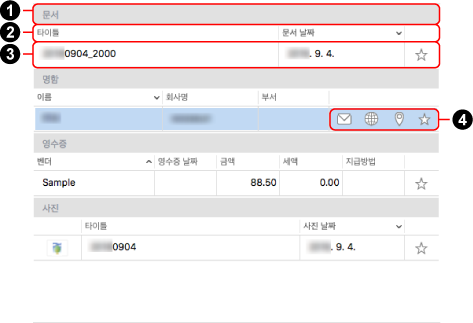
- 문서 형태(
 )
) 콘텐츠 데이터 기록이 문서 형태별로 범주화되고 각 문서 형태는 여기에 표시됩니다.
- 내용 정보 항목 이름 (
 )
) 각 문서 형태의 내용 정보 항목 이름이 여기에 표시됩니다.
항목 이름을 클릭하여 각 내용 정보 항목의 표시 순서 또는 너비를 변경하고 항목을 정렬할 수 있습니다.
또한 문서 형태가 [명함] 또는 [영수증]인 경우, 타이틀을 키보드의 [control] 키를 누른 채 타이틀을 클릭하면 나타나는 메뉴의 내용 정보를 표시하거나 숨길 수 있습니다.
- 내용 정보 (
 )
) 여기에 내용 정보가 표시됩니다.
문서 형태에 따라 다음 정보가 표시됩니다.
문서
타이틀 및 문서 날짜
명함
[메모]를 제외한 모두
영수증
코멘트를 제외한 모두
사진
섬네일, 타이틀 및 사진 날짜
- 기능 버튼(
 )
) -
 /
/
콘텐츠 데이터 기록을 즐겨찾기에 할당 또는 할당 해제할 수 있습니다.

문서 형태가 [명함]인 경우, 내용 정보에서 [E-mail]이 지정되면 표시됩니다.
이 아이콘을 클릭하면 기본 프로그램으로 지정된 전자메일 프로그램이 시작되고 내용 정보의 [E-mail]에 표시된 메일 주소가 대상으로 설정됩니다.

문서 형태가 [명함]인 경우, 내용 정보에서 [URL]이 지정되면 표시됩니다.
이 아이콘을 클릭하면 [URL]에서 지정된 웹사이트가 기본 웹 브라우저에 표시됩니다.

문서 형태가 [명함]인 경우, 내용 정보에서 [주소]가 지정되면 표시됩니다.
이 아이콘을 클릭하면 기본 웹 브라우저가 열리며 지도에 [주소]로 지정된 주소가 표시됩니다.